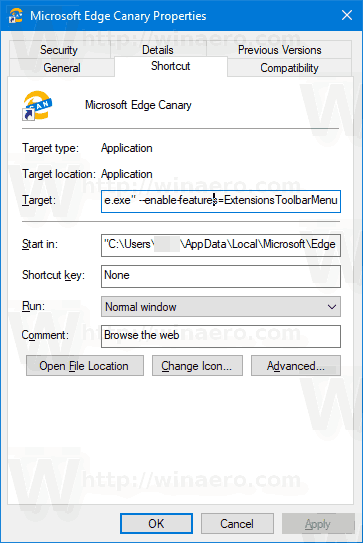Как да активирам бутона за меню „Разширения“ в Microsoft Edge Chromium
В най-новия Canary Edge вече можете да активирате чисто новото меню „Разширения“, което добавя бутон към лентата с инструменти. В менюто се намират всички инсталирани разширения на браузъра за по-бърз достъп. Също така позволява да имате чиста лента с инструменти, което е дългоочаквана функция за много потребители.
Реклама
Ето как изглежда:
Netflix ли ви уведомява, когато някой влезе

Менюто съдържаУправление на разширениятавръзка за удобство.
След като менюто е активирано, можете да показвате или скривате бутоните за разширение от лентата с инструменти. Менюто има икона на щифт, която се появява, когато задържите курсора на мишката върху разширения елемент в менюто. Кликнете върху него, за да прикрепите разширението към лентата с инструменти (вижте екранната снимка).

mac pro не се включи
Кликнете върху него още веднъж, за да го откачите. Също така можете да щракнете с десния бутон на мишката върху бутона за разширение в лентата с инструменти, за да го откачите.

Нека да видим как да активираме бутона за разширение в Microsoft Edge Chromium.
как да индексирам папка windows 10
За да активирате бутона за меню „Разширения“ в Microsoft Edge Chromium,
- Затворете Microsoft Edge Canary.
- Щракнете с десния бутон на мишката върху прекия път Edge Canary и изберете Properties от контекстното меню.
- Добавяне
--enable-features = ExtensionsToolbarMenuСледmsedge.exeчаст в целевото поле за пряк път.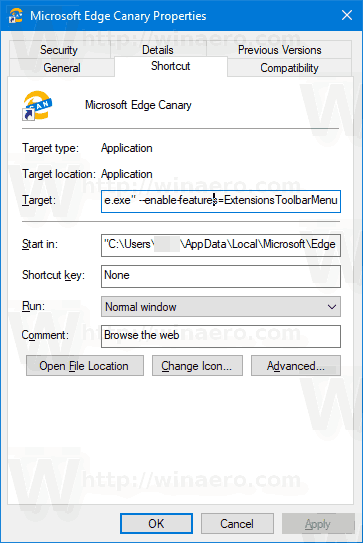
- Стартирайте Edge, като използвате модифицирания пряк път.
Това е!
Както може би вече знаете, в момента Microsoft използва три канала, за да доставя актуализации на Edge Insiders. Канарският канал получава актуализации ежедневно (с изключение на събота и неделя), каналът Dev получава актуализации ежеседмично, а Бета каналът се актуализира на всеки 6 седмици. Стабилният канал също е по пътя си към потребителите .
Действителни версии на Microsoft Edge
Действителните версии на Edge Chromium преди изданието са както следва:
- Бета канал: 77.0.235.15
- Dev Channel: 78.0.249.1 (виж какво е новото в тази версия )
- Канарски канал: 78.0.257.0
Разгледах много Edge трикове и функции в следващата публикация:
Ръчно с новия базиран на Chromium Microsoft Edge
Също така вижте следните актуализации.
- Премахнете бутона за усмивка за обратна връзка в Microsoft Edge
- Microsoft Edge няма повече да поддържа ePub
- Най-новите карти на Microsoft Edge Canary Tab Hover Cards
- Microsoft Edge сега се отменя автоматично
- Пътна карта на Microsoft Details Edge Chromium
- Microsoft позволява глобален медиен контрол в Microsoft Edge
- Как да използваме гласове с облак в Microsoft Edge Chormium
- Microsoft Edge Chromium: Никога не превеждайте, Предварително попълване на търсене с избор на текст
- Активирайте Caret Browsing в Microsoft Edge Chromium
- Активирайте IE Mode в Chromium Edge
- Каналът за стабилна актуализация направи първата си поява за Microsoft Edge Chromium
- Microsoft Edge Chromium получава актуализиран бутон за разкриване на парола
- Какво представляват контролирани разгръщания на функции в Microsoft Edge
- Edge Canary добавя нова значка за текст InPrivate, нови опции за синхронизиране
- Microsoft Edge Chromium: Изчистване на данните за сърфиране при излизане
- Microsoft Edge Chromium вече позволява превключване на темата
- Microsoft Edge: Поддръжка на Windows Spell Checker в Chromium Engine
- Microsoft Edge Chromium: Предварително попълване на търсене с избор на текст
- Microsoft Edge Chromium получава настройки за предотвратяване на проследяването
- Microsoft Edge Chromium: Промяна на езика на дисплея
- Шаблони за групови правила за Microsoft Edge Chromium
- Microsoft Edge Chromium: Прикачване на сайтове към лентата на задачите, IE режим
- Microsoft Edge Chromium ще позволи деинсталирането на PWA като настолни приложения
- Microsoft Edge Chromium включва информация за YouTube Video в OSD за контрол на силата на звука
- Microsoft Edge Chromium Canary Подобрения в тъмен режим
- Показване на икона само за отметка в Microsoft Edge Chromium
- Autoplay Video Blocker идва в Microsoft Edge Chromium
- Microsoft Edge Chromium получава опции за персонализиране на страницата в нов раздел
- Активирайте Microsoft Search в Microsoft Edge Chromium
- Граматичните инструменти вече са налични в Microsoft Edge Chromium
- Microsoft Edge Chromium сега следва системната тъмна тема
- Ето как изглежда Microsoft Edge Chromium на macOS
- Microsoft Edge Chromium вече инсталира PWA в основата на менюто 'Старт'
- Активирайте Translator в Microsoft Edge Chromium
- Microsoft Edge Chromium динамично променя своя потребителски агент
- Microsoft Edge Chromium предупреждава, когато работи като администратор
- Промяна на търсачката в Microsoft Edge Chromium
- Скриване или показване на лентата с предпочитани в Microsoft Edge Chromium
- Инсталирайте разширенията на Chrome в Microsoft Edge Chromium
- Активирайте тъмния режим в Microsoft Edge Chromium
- Функциите на Chrome, премахнати и заменени от Microsoft в Edge
- Microsoft пусна базирани на Chromium версии на Edge Preview
- Базиран на хром Edge за поддръжка на 4K и HD видео потоци
- Разширението Microsoft Edge Insider вече се предлага в Microsoft Store
- Ръчно с новия базиран на Chromium Microsoft Edge
- Разкрита страница на Microsoft Edge Insider Addons
- Microsoft Translator вече е интегриран с Microsoft Edge Chromium